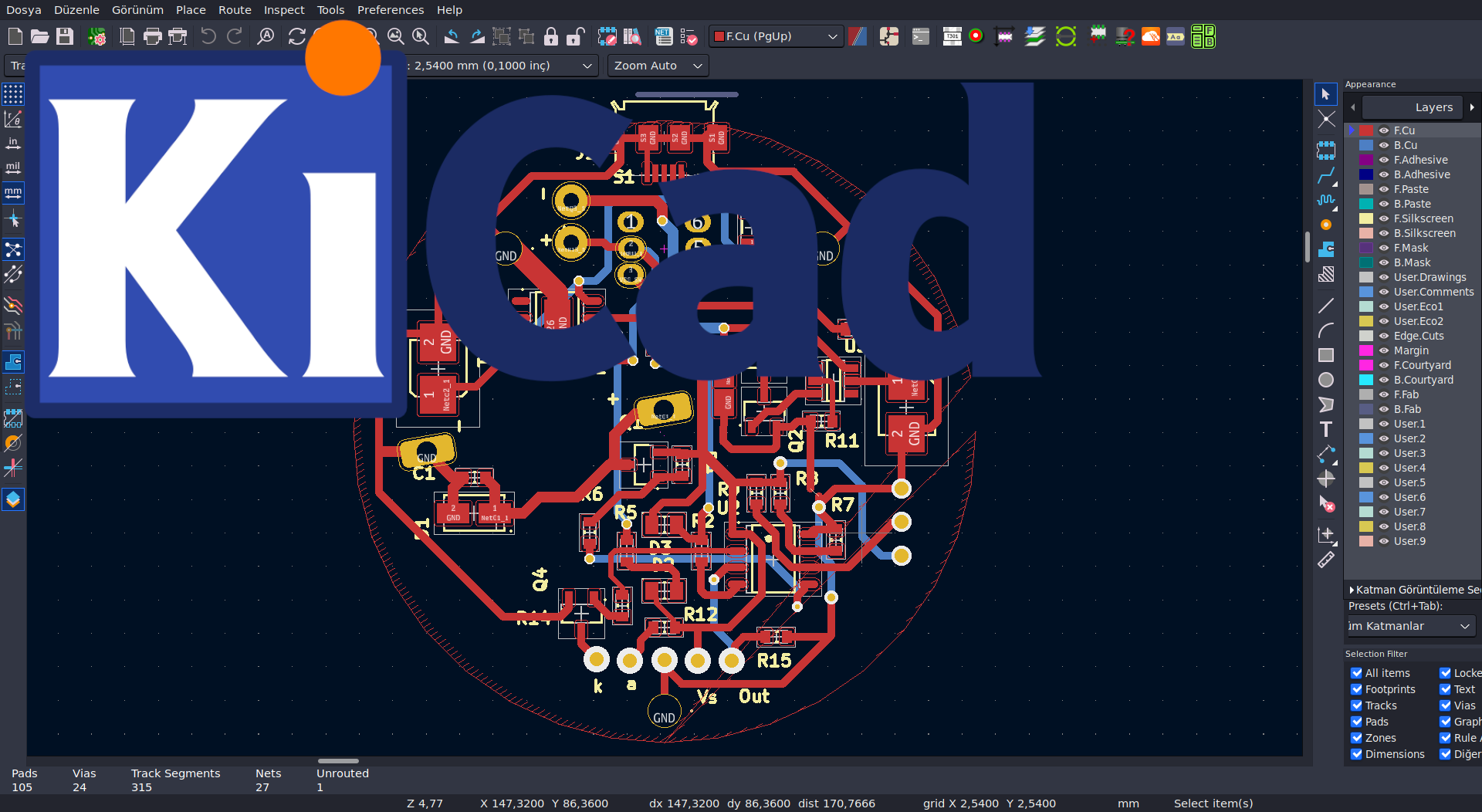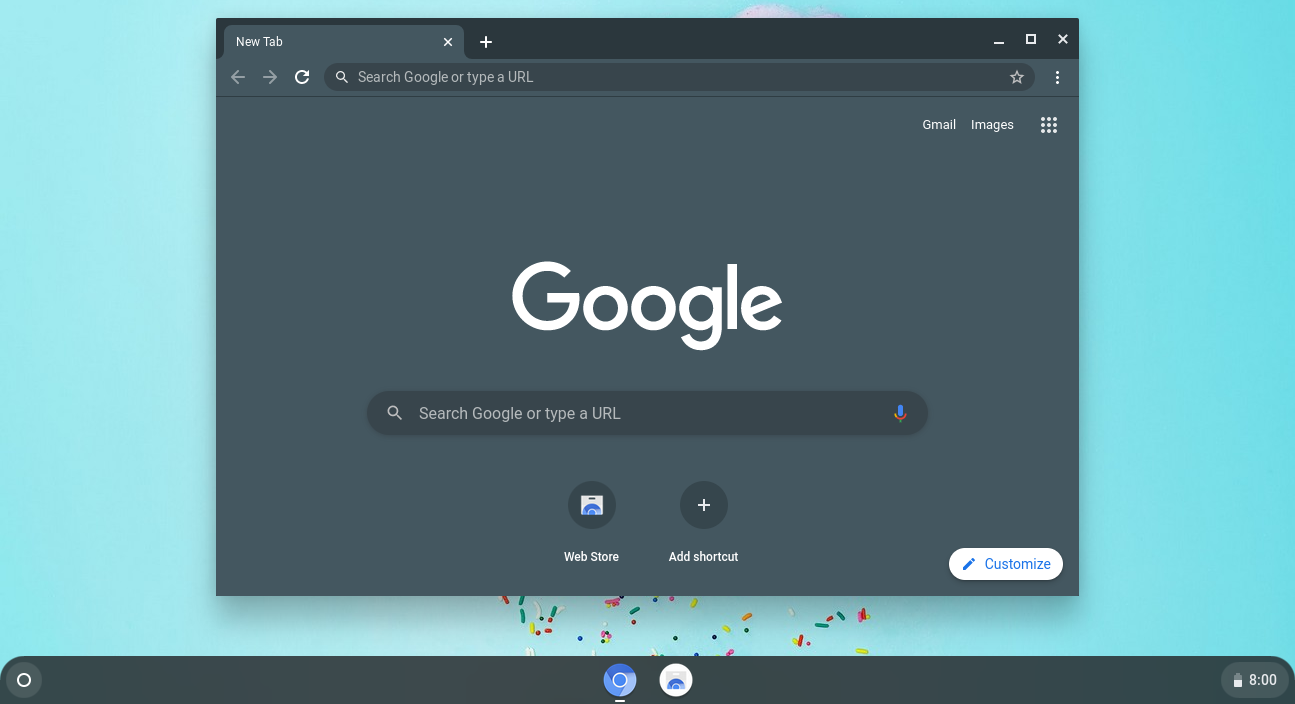KiCAD PCB projenizi nasıl oluşturabilirsiniz?
Bu eğitim, özel PCB’ler hakkında konuştuğum diğer tüm eğitimlerin bir parçası olacak: tasarımdan profesyonelce veya evde üretime. Bu gönderi, ücretsiz KiCAD yazılımı kullanarak bir pano tasarlamak için gereken tüm adımları kapsayacaktır.
KiCAD nedir ve neden kullanmalısınız?
KiCAD, özel PCB düzenleri tasarlamanıza izin veren bir CAD yazılımıdır. En önemli şey, bu programın ücretsiz olması, birçok platformda mevcut olmasıdır, böylece herkes onu indirebilir ve kullanabilir. Ayrıca, bu yazılım oldukça olgundur, birçok özelliğe sahiptir ve basitten çok karmaşık panolara kadar tasarım yapmak için kullanılabilir.
KiCAD iş akışı
Diğer yazılımlardan biraz farklıdır. Üç ana adımı vardır:
- Bir şematik çizin.
- Ayak izlerini şematik sembollere atayın
- PCB düzenini çizin
Çoğu yazılımın belirgin bir ikinci adımı yoktur. Genellikle, bir şematik oluştururken, o belirli parçaya hangi ayak izinin atanacağını seçersiniz. KiCAD’de şematik bir sembol, tanımlanmış sayıda bağlantıya (pim) sahip düz bir çizimdir. KiCAD’in iş akışını oldukça iyi buluyorum çünkü ayak izlerini seçmeden sadece şematik çizmek istiyorsanız – bunu kolayca yapabilirsiniz.
KiCAD’i yükleme
Öncelikle KiCAD’i resmi web sitesinden indirmeniz ve PC’nize yüklemeniz gerekecektir. Süreç oldukça basittir ve bunu yaparken herhangi bir sorun olmamalıdır. KiCAD, birçok Linux dağıtımı, Windows ve Mac için kullanabilir.
Debian 11 Kararlı (Kod adı Bullseye)
Debian/Anadolu Panteri Backports depolarını ekleme anlatımı
Pardus için Backports depolarını ekleme anlatımı
Kararlı (Geri Bildirimler)
Sürüm:
Kurulum
Lütfen devam etmeden önce paket yönetim sisteminin yerel veritabanını güncellediğinizden emin olun.
sudo apt install -t bullseye-backports kicad
Kararlı
Sürüm:
sudo apt install kicad
Proje oluşturma, ana arayüz açıklamaları
Yani PC’nizde KiCAD varken yeni bir proje oluşturmanız gerekecek. KiCAD uygulamasını açarak şöyle bir pencere göreceksiniz:
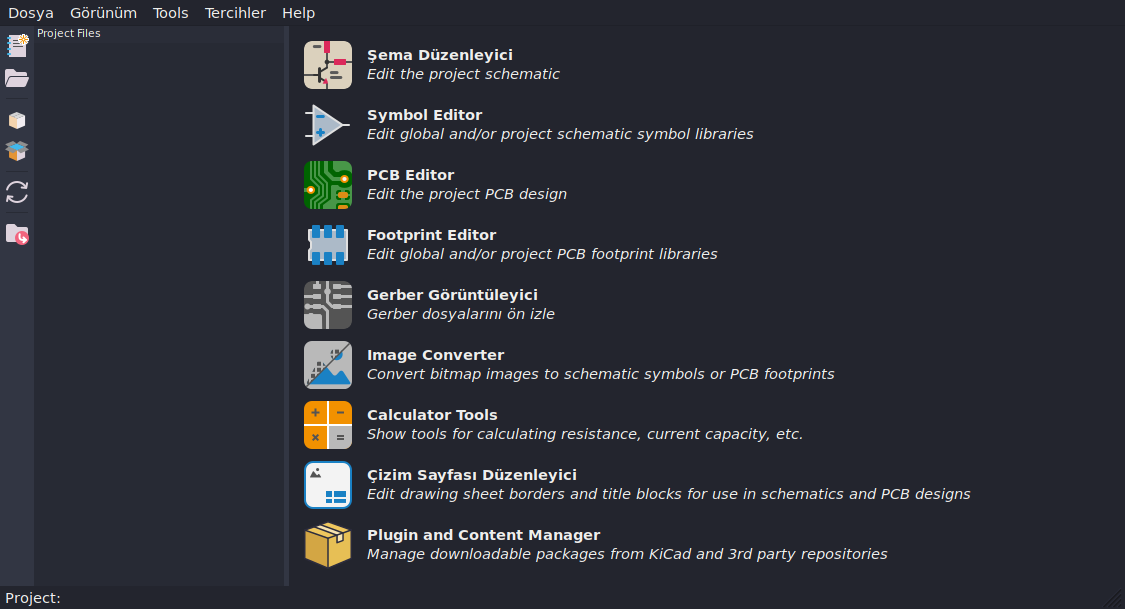
Mevcut Projelerden birini açıyoruz.
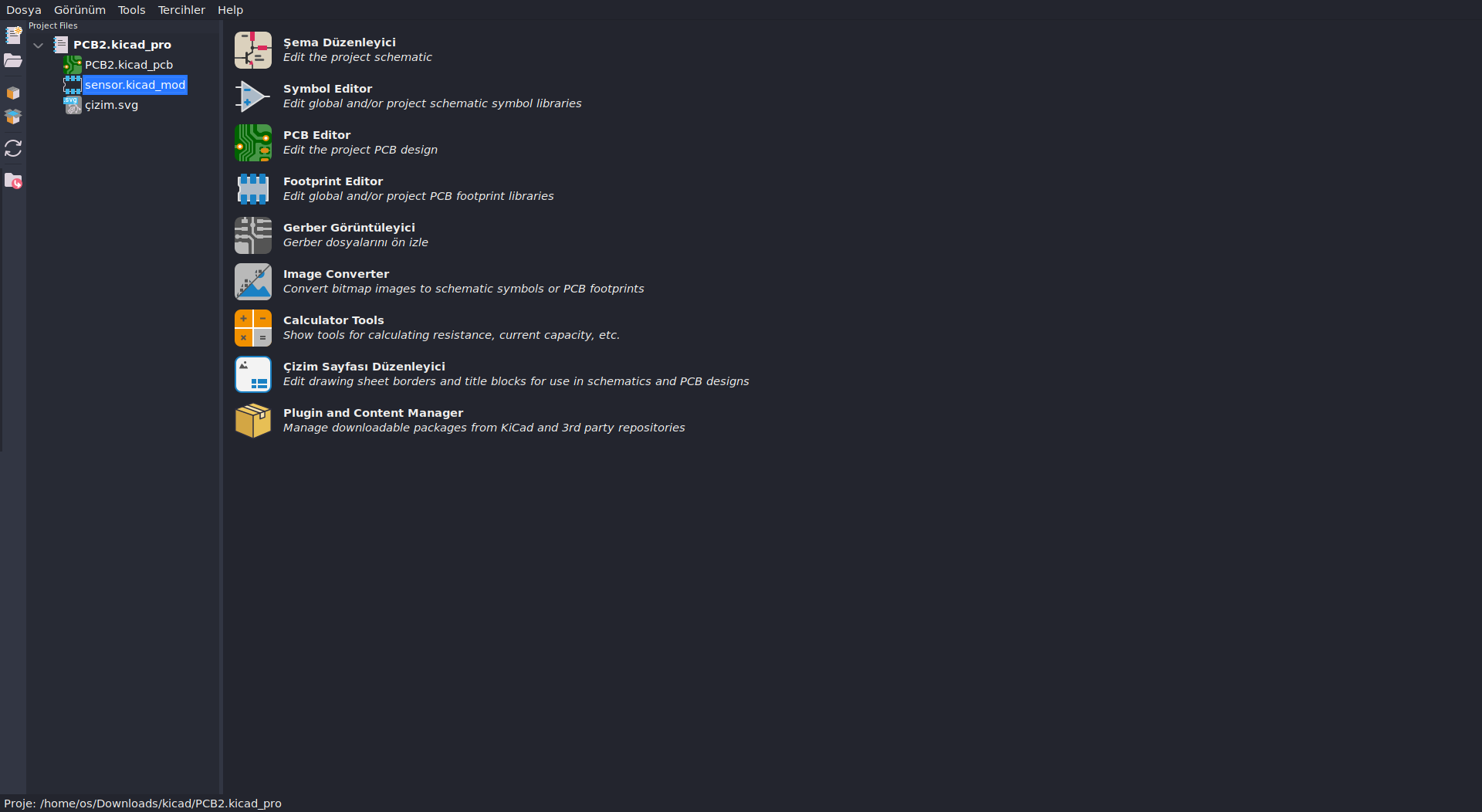
Ve burada en çok kullanılan düğmelerin bazı açıklamaları var:
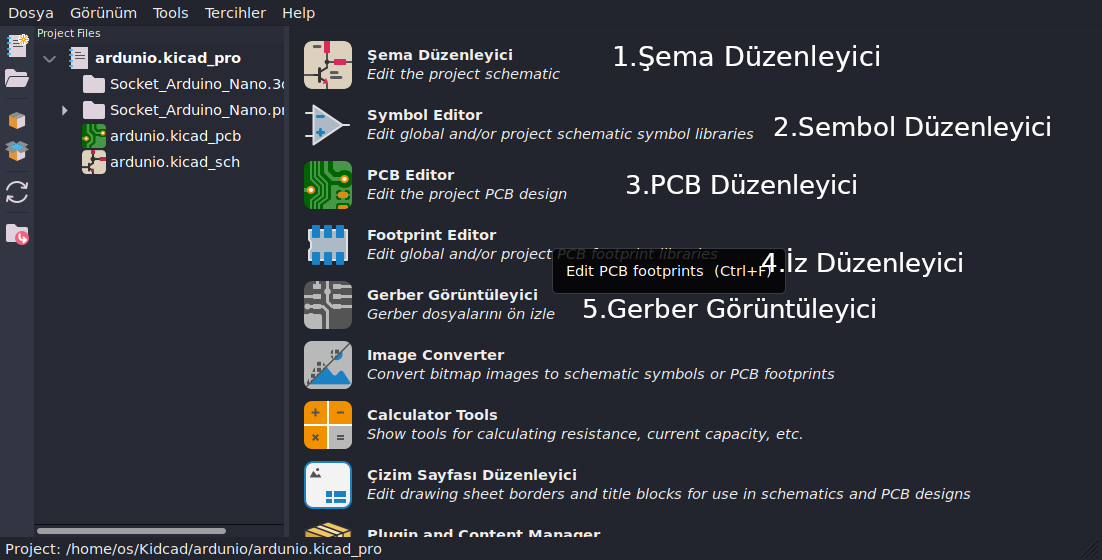
Şematik düzen düzenleyici, PCB’niz için bir şema oluşturmak için kullanılır ve varsayılan şematik sembol kitaplığında gerekli hiçbir sembol kalmadığında sembol düzenleyiciyi kullanırsınız. Ardından, PCB yerleşim düzenleyicisini kullanarak PCB bakır izlemeyi oluşturabilir ve tüm elektronik bileşenleri panoya yerleştirebilirsiniz. Varsayılan kitaplıkta gerekli bir bileşen ayak izi bulamazsanız, ayak izi düzenleyici işlevini kullanarak kendinizinkini oluşturabilirsiniz. Son olarak, Gerber görüntüleyici, üretim dosyalarının PCB üreticisine gönderilmeden önce incelenmesi için kullanılır (PCB’leri kendiniz yapacaksanız kullanılmaz).
Dosya -> Yeni(New Project -> Proje’yi seçerek yeni bir proje oluşturabilirsiniz .
Ardından, projenizin kaydedilmesi gereken bir klasör ve proje adı seçmeniz gereken bir pencere açılır.
Yeni şematik çizim
Her PCB için karşılık gelen bir şemaya sahip olmanız gerekir. Yani, şimdi tam olarak bunu yapmamız gerekiyor.
Şematik Düzenleyici düğmesine basın:
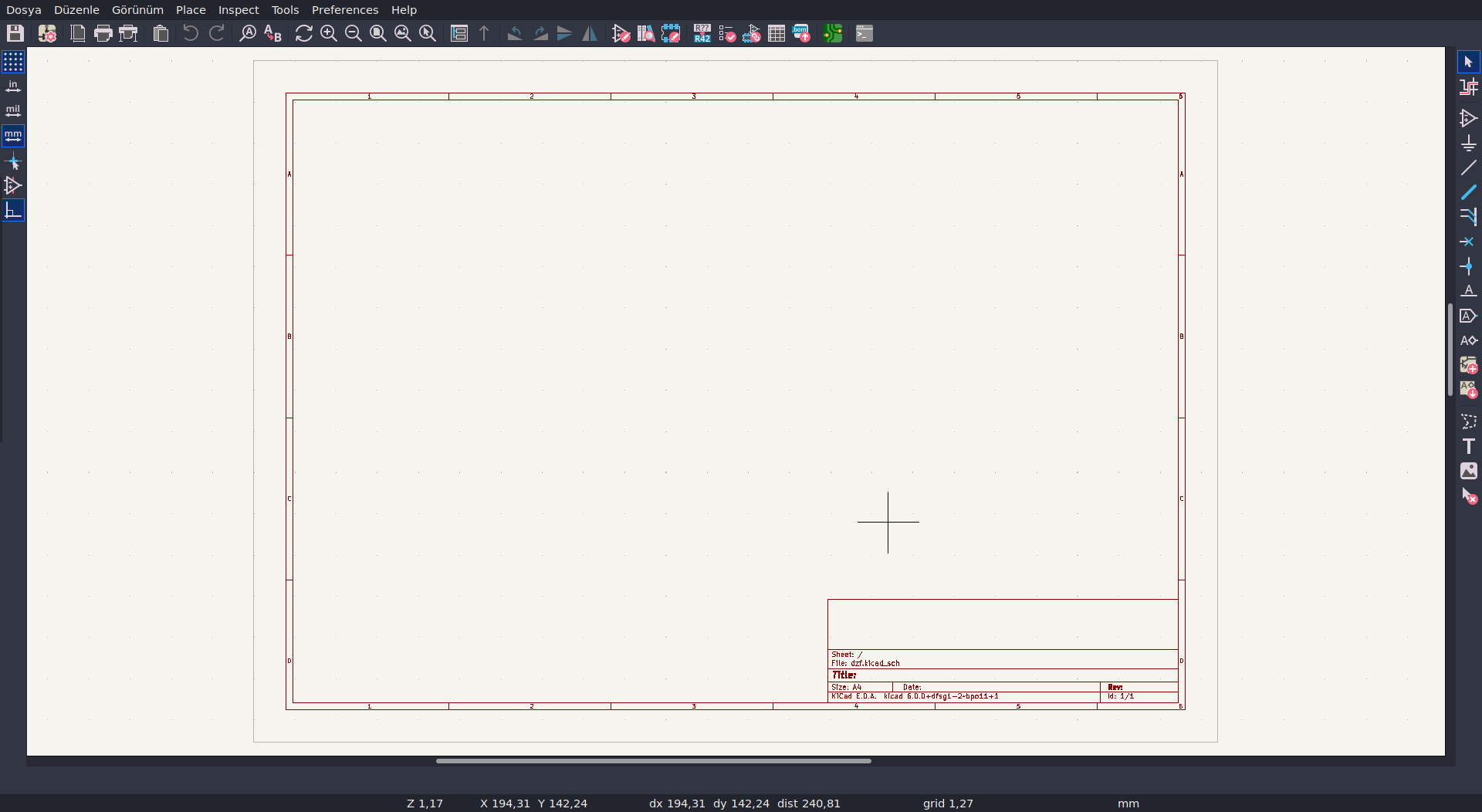
Yaptığımız PCB’nin bir örneği;
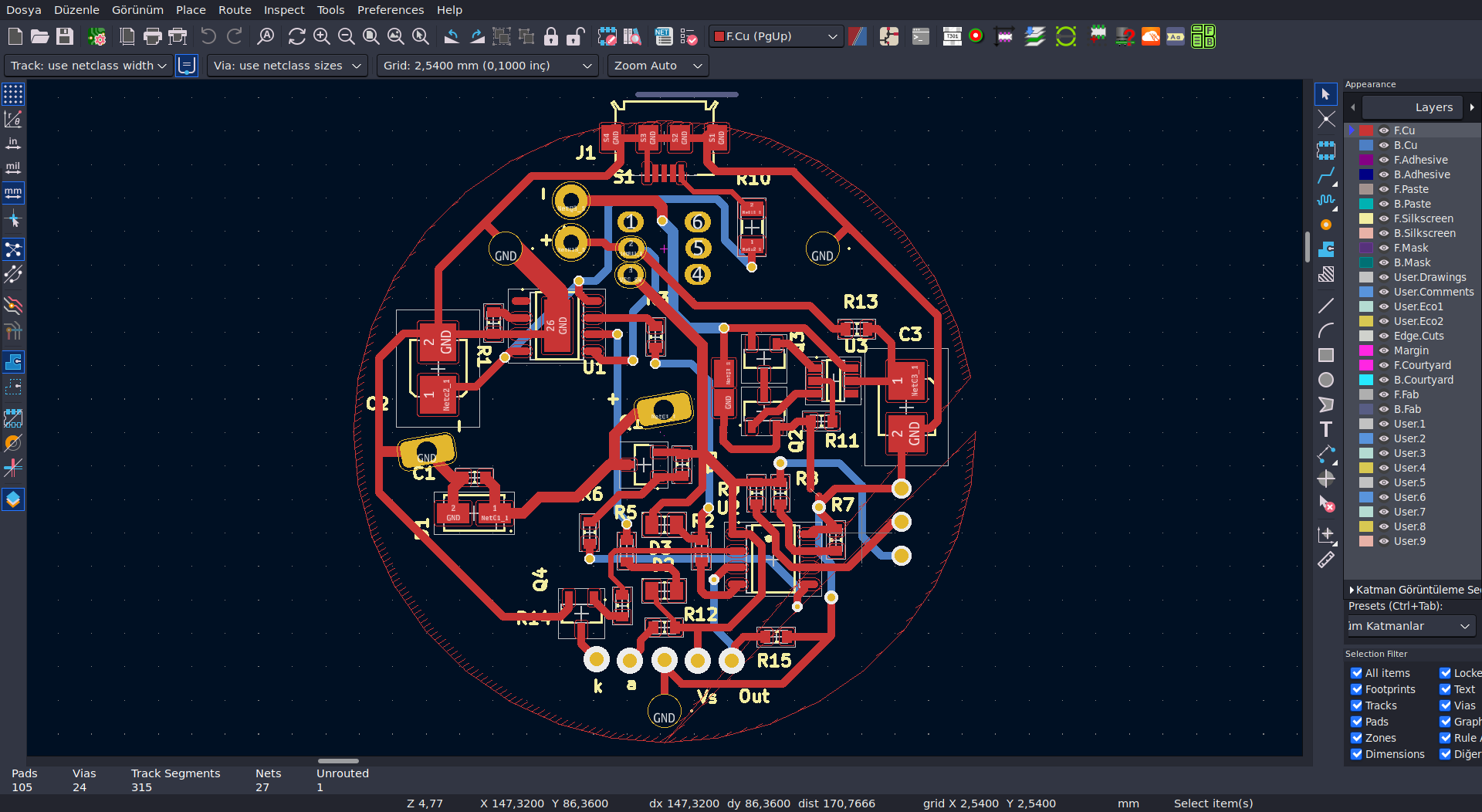
Ayrıntılı anlatımı aşağıdaki videodan izleyebilirsiniz. İngilizce olduğu için Youtube altyazı kısmından otomatik çeviri kullanarak Türkçe altyazı ile seyredebilirsiniz.